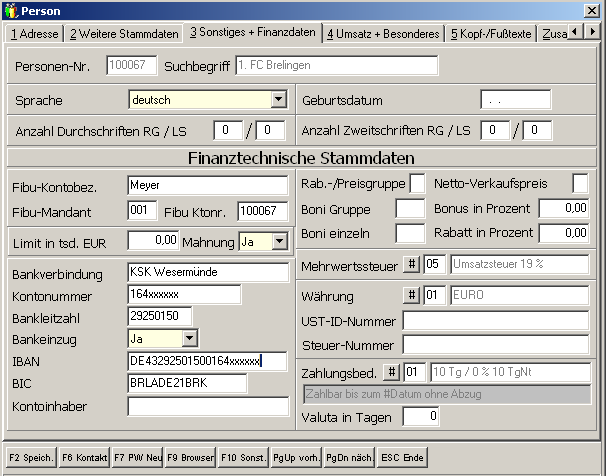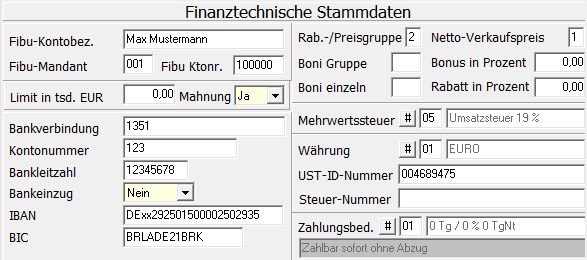OBS/Stammdaten/Personen/Registerkarte: Sonstiges + Finanzdaten
- Artikel
- Beispiel: Anlegen eines Artikels
- Anleitung für den Etikettendruck
- Brutto und Nettopreise in OBS
- Artikel Preispflege
- Tasten und Schaltflächen
- Weitere Funktionen Schaltfläche
- Eingabemaske
- Registerkarte: Allgemeine Artikelstammda
- Registerkarte: Umsatzstatistiken + Anderes
- Multisteuer
- Registerkarte: Langtext
- Registerkarte: Shop (xtcModified Shop)
- F5 EAN
- F6 Personenbezogene Preise
- F7 Kalkulation
- F8 EAN-Verwaltung
- F9 VK - Preise 1-9
- F10 EK Lieferanten für Artikel/
- Artikel / Lieferanten Einstellung
- Periodenumsatz
- Tasten und Schaltflächen
- Eingabemaske
- A Shop-Stammdaten
- C Personen übertragen
- D Kataloge verwalten
- E Kategorien verwalten
- F Preislisten-Update
- G Bestellungen abholen
- H Verfügbarkeit übertragen
- I Merkliste übertragen
- V Varianten übertragen
- W Artikelvarianten übertragen
- X Protokoll
- Y leere Passworte füllen
- Z Update-Informationen zurücksetzen
- A Shop-Stammdaten
- B Datenbankzugang
- C Personen übertragen
- D Preise aktualisieren
- E eigene Artikel übertragen
- F Preislisten verwalten
- G Warengruppen verwalten
- H Bestellvorlagen übertragen
- Y leere Passworte füllen
- Z FTP-Protokoll
- A Shop-Stammdaten
- B Datenbankzugang
- C Personen übertragen
- D Preise aktualisieren
- E eigene Artikel übertragen
- F Preislisten verwalten
- G Warengruppen verwalten
- H Bestellvorlagen übertragen
- I Kundengruppen
- K Zugang für Bildübertragung
- Y leere Passworte füllen
- Z FTP-Protokoll
- Tasten und Schaltflächen
- Eingabemaske
- Registerkarte: 1 Vertrag
- Registerkarte: 2 Druckabrechnung
- Registerkarte: 3 Text Pauschale
- Registerkarte: 4 Text Druckabrechnung
- Registerkarte: 5 Text Zählerstandabfrage
- Registerkarte: 6 Zusatzkosten
- Weitere
- Tasten und Schaltflächen
- F10 Weitere Funktionen
- Eingabemaske
- Mail-Regeln
- Liste
- Eingabemaske
- Marketing
- Aufgaben-Gruppen
- Wiederkehrende Aufgaben
- Geteilte Aufgaben
- Termine
- Termine
- neuen Termin erstellen/Termin bearbeiten
- neuen Langzeittermin erstellen/Langzeittermin bearbeiten
- Geburtstag
- Geteilte Termine
- Technikersteuerung
- Tasten und Schaltflächen
Registerkarte: Sonstiges + Finanzdaten
Die Registerkarte: Sonstiges und Finanzdaten sieht wie folgt aus:
Im oberen Teil der Eingabemaske werden Ihnen zur Information nochmal die Personen-Nummer und der Suchbegriff für die ausgewählte Person angezeigt; Sie können diese Daten hier nicht ändern.
Allgemeines
Der obere Teil der Registerkarte: Finanzdaten und Sonstiges sieht wie folgt aus:
Falls Sie internationale Kunden haben können Sie die Sprache auf Englisch umstellen, alle Dokumente (Aufträge etc.) die Sie für diesen Kunden erstellen werden dann auf Englisch umgestellt, die Positionserfassung ist noch die gleiche, aber der Ausdruck ist auf Englisch. Wenn Ihnen das Geburtsdatum Ihres Kunden bekannt ist, können Sie es hier eintragen. Die Anzahl der Rechnungs-Durchschriften und der Rechnungs-Zweitschriften, die Ihr Kunde verlangt, werden hier eingetragen, ebenso wie die Lieferschein-Durchschriften und die Lieferschein-Zweitschriften.
Finanztechnische Stammdaten
Der untere Teil der Registerkarte: Finanzdaten und Sonstiges sieht wie folgt aus:
- FIBU-Kontobez: So wird die Person in der Finanzbuchhaltung bezeichnet. Wenn in dem Feld "Name" zum ersten Mal eine Eingabe erfolgte, dann wird diese automatisch in das Feld "Fibu-Kontobez." übernommen. Selbstverständlich kann man trotzdem diese Daten verändern.
- FIBU Mandant: Tragen Sie hier die Nummer des Mandanten ein, zu dem die Person zugeordnet werden soll. Normalerweise braucht man dieses Feld nicht ändern, da beim Anlegen der Person automatisch die Nummer des aktuellen Mandanten übernommen wird.
- FIBU Kontonummer.: Kontonummer der Person in der Finanzbuchhaltung. Es wird standardmäßig mit der Personennummer gearbeitet, jedoch kann natürlich auch jede andere Nummer benutzt werden.
- Wählen Sie über die #-Taste eine Zahlungsbedingung aus, die immer für diesen Kunden übernommen wird, wenn Sie einen Auftrag o.ä. für Ihn erstellen.
- Valuta in Tagen: Geben Sie hier die Anzahl der Tage ein, um die Ihr Rechnungs-Fälligkeitsdatum verschoben werden soll. Wenn Sie z.B. eine Rechnung vom 01.01.2003 haben und in Ihren Zahlungsbedingungen eine Zahlungsfrist von 14 Tagen gesetzt haben, wird das Fälligkeitsdatum um den Wert, den Sie im Feld "Valuta in Tagen" eingetragen haben (z.B. 5), verschoben. In diesem Beispiel wäre das Fälligkeitsdatum jetzt der 20.01.2003.
- Bankverbindung: Tragen Sie hier den Namen der Bankverbindung des Lieferanten ein (z.B. Stadtsparkasse Stade).
- Kontonummer: Tragen Sie hier die Kontonummer des Lieferanten ein.
- Bankleitzahl: Tragen Sie hier die Bankleitzahl für das Kreditinstitut des Lieferanten ein.
- Wählen Sie Ja oder Nein aus, je nach Wunsch, ob ein Bankeinzug aktiv sein soll, oder nicht.
- IBAN und BIC: Werden für Überweisungen über das neue SEPA Verfahren benötigt, welches ab 01.02.2014 zur Pflicht wird. Weitere Informationen zu hierzu erhalten Sie unter: SEPA Überweisung
Auf der linken Seite sehen Sie folgende Punkte:
- Rabattgruppe: Wenn Sie mit Rabattgruppen arbeiten, können Sie den Kunden einer von neun Gruppen zuordnen oder dieses Feld frei lassen. So können Sie die Kunden individuell in Gruppen von z.B. Groß- und Kleinabnehmern einteilen, denen jeweils andere Rabatte gewährt werden. Die Rabattgruppen beziehen sich in der Regel auf Warengruppen.
- Netto Verkaufspreis: Das Feld Netto Verkaufspreis ist nur von Bedeutung, wenn mit Rabattgruppen gearbeitet wird. Es kann eine Gruppe von 1 bis 5 eingetragen werden. Ist hier ein Wert eingetragen, dann hat die Einstellungen bei den Warengruppen hinsichtlich der Rabattgruppe keine Wirkung mehr. Statt dessen wird nun ein Artikel (Position) in der Auftragsbearbeitung entsprechend der Nettopreisgruppe berechnet. Wenn Sie in diesem Feld als Nettopreisgruppe z.B. eine 2 eintragen, wird für den Artikel der zweite Nettopreis aus den Artikelstammdaten benutzt.
- Boni Gruppe*: Ordnen Sie Ihren Kunden einer Bonus-Gruppe zu, dann wird automatisch der hinterlegte Prozentsatz übernommen.
- Bonus in Prozent: Wenn der Kunde einen speziellen Bonus bekommt, können Sie diesen hier (in %) eintragen.
- Boni einzeln*: Hier können Sie den Bonuns individuell für Ihren Kunden eintragen.
- Rabatt in Prozent: Wenn der Kunde einen speziellen Rabatt bekommt, können Sie diesen hier (in %) eintragen.
- Legen Sie hier gleich den Mehrtwertssteuersatz fest, der automatisch bei Rechnungen etc. für diesen Kunden angewandt werden soll. Mit # öffnet sich eine Liste, in der Sie alle Mehrtwertssteuersätze sehen, die bereits angelegt wurden.
- Wählen Sie mit der #-Taste die gewünschte Währung aus. Wie Sie neue Währungskurse anlegen können, erfahren Sie hier.
- In dieser Eingabemaske können Sie auch die Umsatzsteuer-Identitätsnummer (UST-ID-Nummer) Ihres Kunden eintragen und die *Steuernummer
- Limit in tsd. EUR: Hier können Sie ein Limit für die Person in tausend Euro eintragen. Wenn Sie z.B. eine "2" eintragen und für den Kunden einen Auftrag oder eine Rechnung erstellen, deren Betrag über 2000 Euro liegt, erscheint eine Meldung, in der Ihnen das Limit der Person und die Summe aus dem aktuellen Betrag des Dokumentes und den Offenen Posten der Person angezeigt werden.
- Mahnungen: Durch Klick auf den Pfeil können Sie hiermit "Ja" oder "Nein" auswählen, ob an den Kunden Mahnungen verschickt werden sollen oder nicht.
Tasten und Schaltflächen
Mit den Tasten Bild ↑ und Bild ↓ können Sie den nächsten Datensatz oder den vorigen Datensatz aufrufen ohne die Maske schließen zu müssen.
Durch Ausführen der folgenden Tastenkombinationen können Sie zwischen den Registerblättern wechseln:
- Alt+1: Adresse
- Alt+2: Weitere Stammdaten
- Alt+3: Sonstiges + Finanzdaten
- Alt+4: Umsatz + Besonderes
- Alt+5: Kopf-/Fußtexte
- Alt+Z: Dies ist ein Reiter, auf dem Sie selber definierte Felder befüllen können. Weitere Informationen zu benutzerdefinierten Feldern finden Sie hier
Hier gelangen Sie zum Beispiel: Anlegen einer Person.